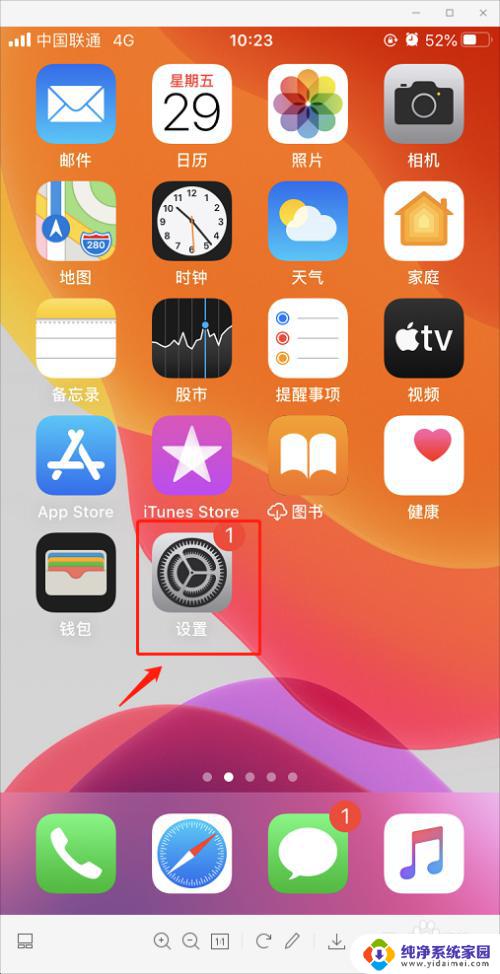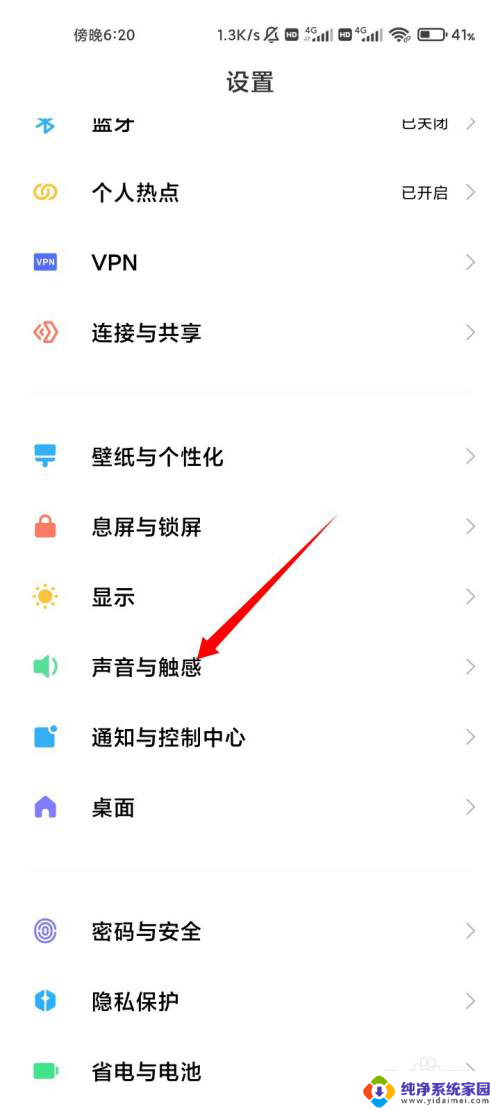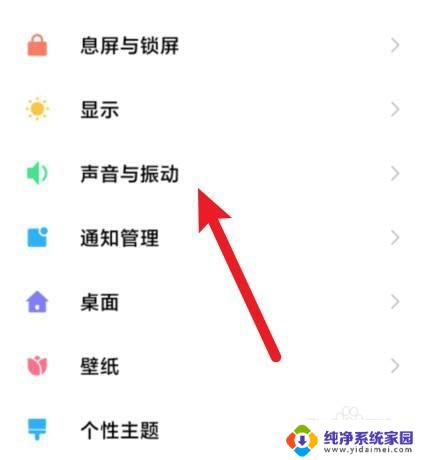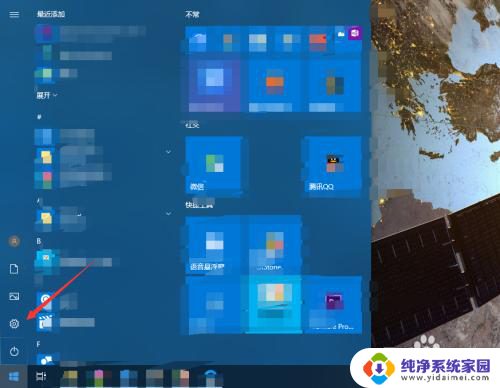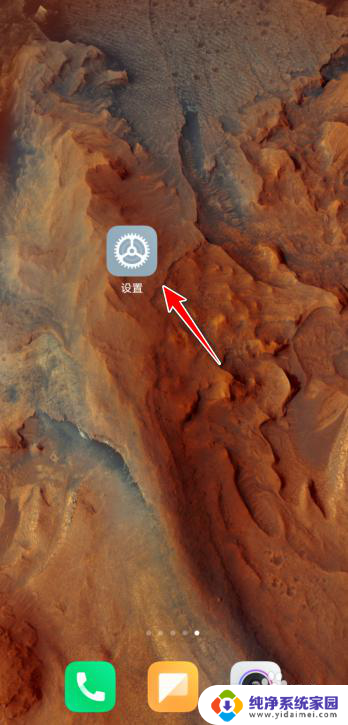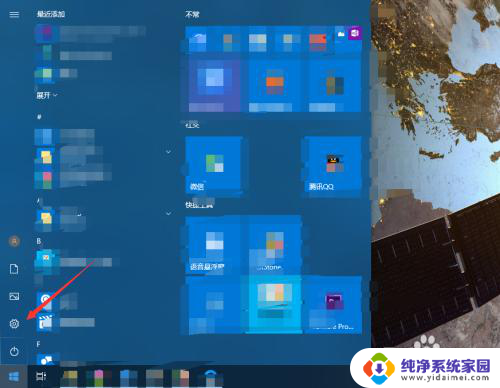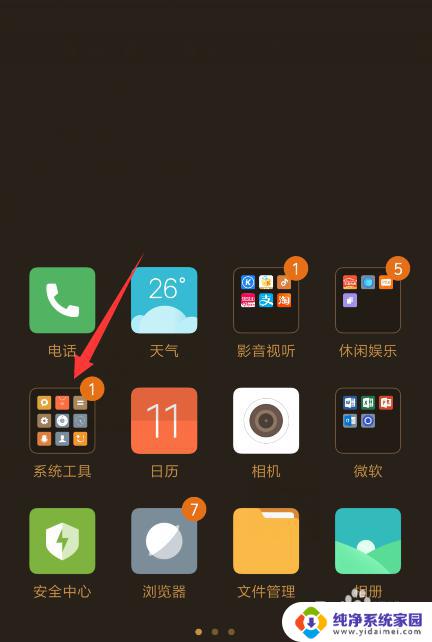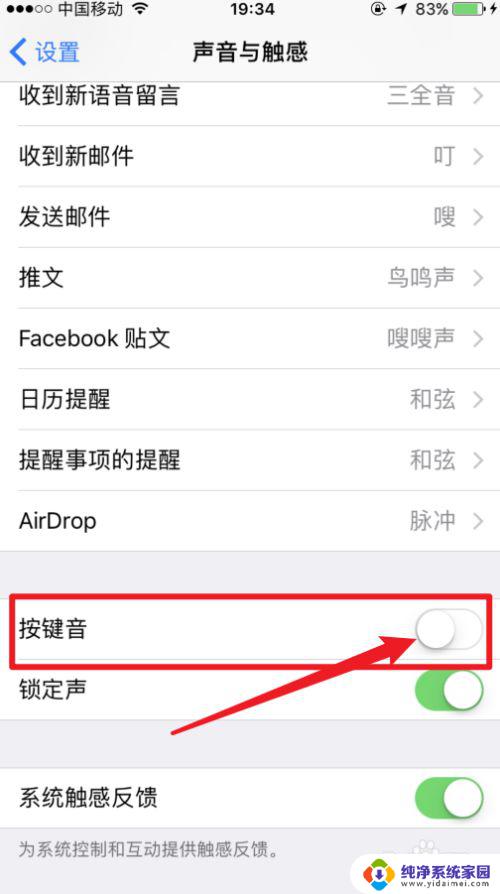小米键盘声音怎么设置 小米手机键盘按键声音调节方法
更新时间:2023-06-29 08:57:59作者:yang
小米键盘声音怎么设置,小米手机相信已经深入人心,它的良心价格和实用功能在广大消费者中赢得了良好的口碑,在使用小米手机时,键盘声音也是不可忽视的一部分,有些人喜欢键盘按键声音不断,有些人则喜欢静音操作。今天我们就来了解一下小米手机键盘按键声音调节方法。
具体方法:
1.我们首先在手机桌面上面找到设置并打开

2.然后我们在设置中找到更多设置并点击
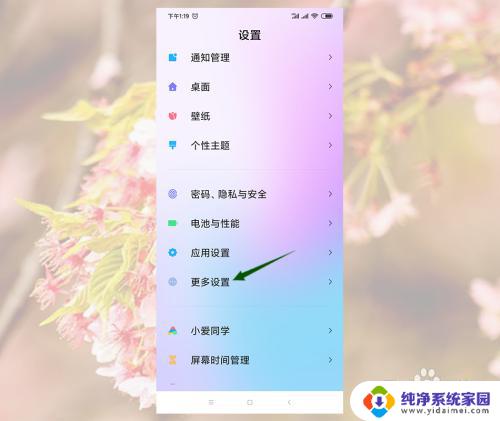
3.然后我们在更多设置中点击语音与输入法
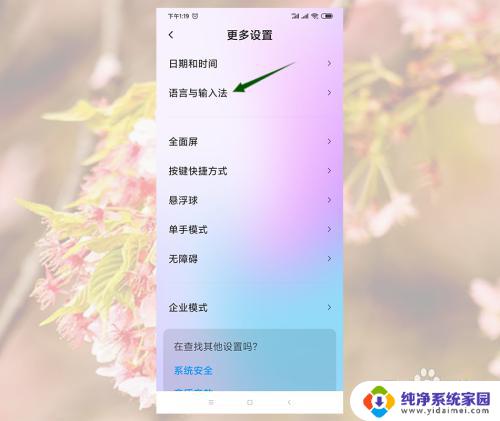
4.然后在语音与输入法中我们先看一下当前输入法是哪一个,再点击输入法键盘管理
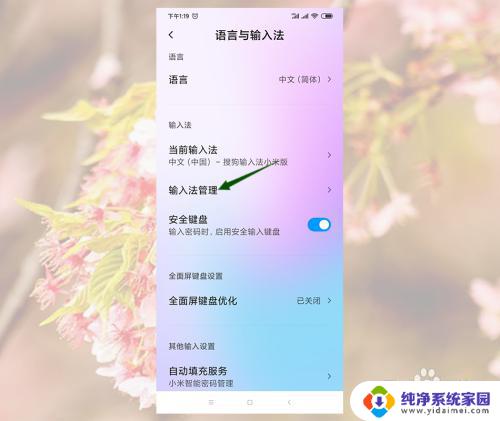
5.然后我们在输入法管理界面找到刚刚看到的当前输入法,比如当前输入法是搜狗输入法小米版。我们就点击搜狗输入法小米版下面的设置
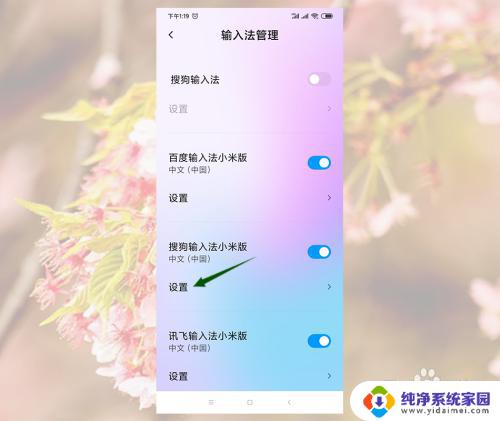
6.然后我们在设置中找到键盘布局并点击
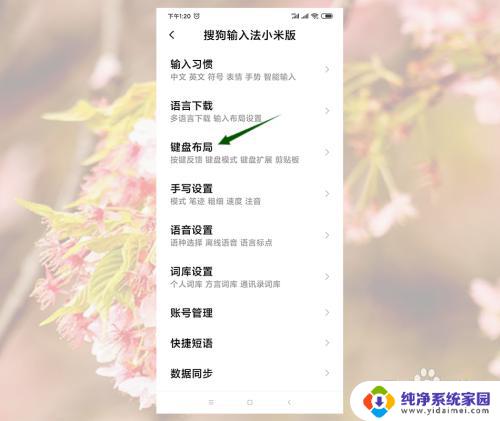
7.然后我们在键盘布局界面将音量开关打开,并根据自己情况调整一下音量大小
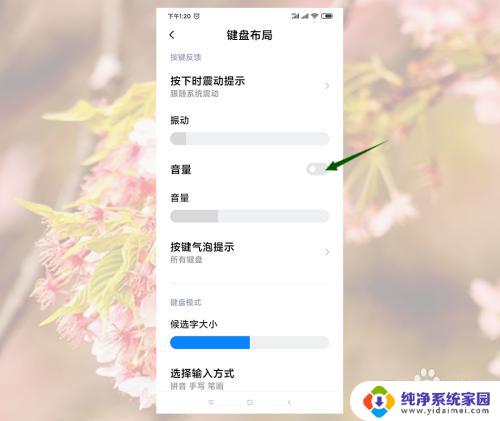
以上就是关于小米键盘声音设置的全部内容,如果您遇到类似的情况,可以按照本文提供的方法解决问题。